Excel表格模板:会计科目台账汇总表-(自动填写)
- 格式:xlsx
- 大小:19.56 KB
- 文档页数:50
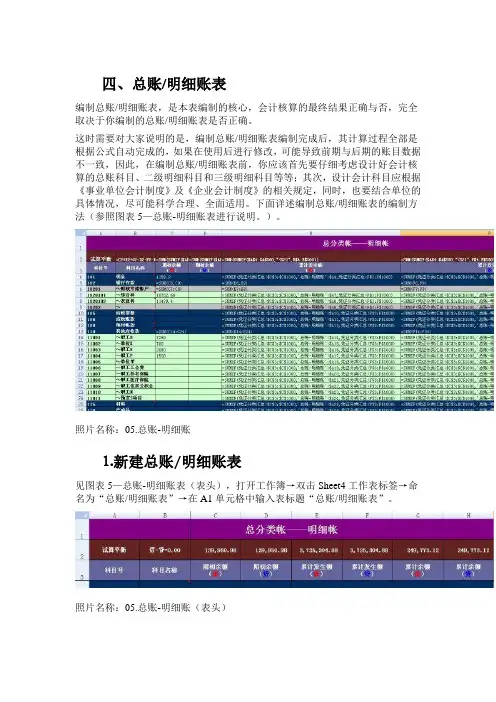
四、总账/明细账表编制总账/明细账表,是本表编制的核心,会计核算的最终结果正确与否,完全取决于你编制的总账/明细账表是否正确。
这时需要对大家说明的是,编制总账/明细账表编制完成后,其计算过程全部是根据公式自动完成的,如果在使用后进行修改,可能导致前期与后期的账目数据不一致,因此,在编制总账/明细账表前,你应该首先要仔细考虑设计好会计核算的总账科目、二级明细科目和三级明细科目等等;其次,设计会计科目应根据《事业单位会计制度》及《企业会计制度》的相关规定,同时,也要结合单位的具体情况,尽可能科学合理、全面适用。
下面详述编制总账/明细账表的编制方法(参照图表5—总账-明细账表进行说明。
)。
照片名称:05.总账-明细账⒈新建总账/明细账表见图表5—总账-明细账表(表头),打开工作簿→双击Sheet4工作表标签→命名为“总账/明细账表”→在A1单元格中输入表标题“总账/明细账表”。
照片名称:05.总账-明细账(表头)如没有Sheet4工作表,可将光标移到工作表标签位置处右键单击,然后在快捷命令菜单中单击“插入”命令,即可添加下一个新的工作表,再进行命名。
⒉编制试算平衡表格照片名称:04.总账-明细账(试算平衡表)见图表4—总账-明细账表(试算平衡表),在A2中输入试算平衡→B2中输入公式“=C2+E2+G2-D2-F2-H2”→C2中输入公式“=SUM(SUMIF($A$4:$A$500,"<521",C$4:C$500))”→选中C2单元格直接拖动复制到D2:H2单元格区域中。
公式中【"<521"】部分,即是指仅统计小于521数字编号科目的对应单元格,为什么要这样设置呢?这是因为:根据财政部颁布的《事业单位会计制度》规定,事业单位现行会计核算的总账科目编号范围是101现金~520结转自筹基建,我们进行试算平衡时,只用观察总账科目的数据是否平衡,即可了解数据的正确性。

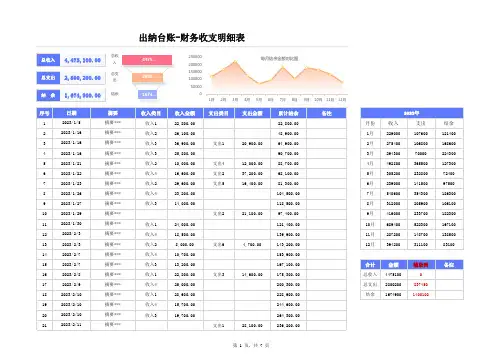
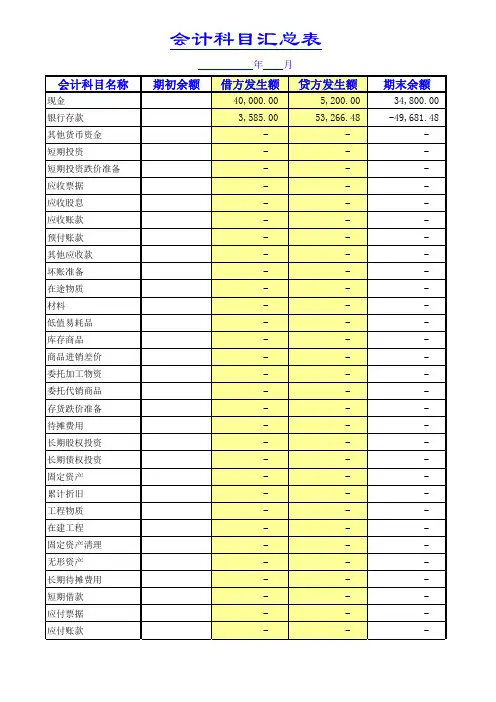

在会计和财务领域中,Excel表格是不可或缺的工具。
它在数据处理、财务分析和报告撰写中扮演着重要角色。
针对你提供的主题,我将按照要求,撰写一篇关于会计财务常用的Excel表格的深度和广度兼具的文章。
1. 会计财务常用的Excel表格简介在会计和财务领域,Excel表格被广泛应用于数据录入、分类、汇总和分析。
其强大的数据处理功能和灵活的数据呈现方式,使其成为财务专业人士不可或缺的工具。
在日常工作中,会计师和财务人员经常使用Excel表格进行基本的会计记录、财务报表制作和财务分析。
2. 会计记录和数据分类的Excel表格在会计工作中,Excel表格常用于记录和分类数据。
通过创建各类会计凭证、科目余额表和总账,会计人员可以利用Excel表格清晰地展示资产、负债和所有者权益等信息。
还可以通过数据筛选和排序功能,快速定位和分析需要的财务数据,为后续工作提供参考依据。
3. 财务报表制作和分析的Excel表格当需要制作财务报表时,Excel表格可以帮助财务人员快速整理和汇总数据,准确生成资产负债表、利润表和现金流量表等财务报表。
Excel 的函数和逻辑运算功能还能帮助财务人员进行财务比率分析、趋势分析和对比分析,从不同角度全面评估公司的财务状况。
4. 个人观点和理解作为一名财务专业人员,我对Excel表格在会计和财务领域的重要性有着深刻的认识。
它不仅提高了工作效率,也帮助我更好地理解和分析财务数据,为决策提供有力支持。
我也深知Excel表格在使用过程中可能出现的数据错误和计算偏差,故在使用时需要谨慎对待,不可掉以轻心。
5. 总结与回顾以上是关于会计财务常用的Excel表格的一些基本介绍和应用。
通过对Excel表格的深入了解和灵活运用,会计和财务人员能够更高效地处理财务数据、准确地生成财务报表,并为公司的经营决策提供可靠的数据支持。
也需要不断学习和提升自己对Excel的应用能力,以更好地适应日益复杂的财务工作需求。
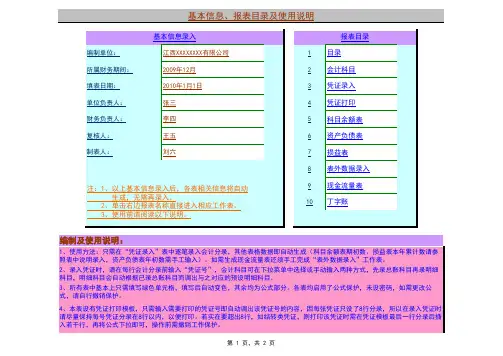
3、所有表中基本上只需填写绿色单元格,填写后自动变色,其余均为公式部分。
各表均启用了公式保护,未设密码,如需更改公式,请自行撤销保护。
4、本表设有凭证打印模板,只需输入需要打印的凭证号即自动调出该凭证号的内容,因每张凭证只设了8行分录,所以在录入凭证时请尽量保持每号凭证分录在8行以内,以便打印。
若实在要超出8行,如结转类凭证,则打印该凭证时需在凭证模板最后一行分录后插入若干行,再将公式下拉即可,操作前需撤销工作保护。
编制及使用说明:1、使用方法:只需在“凭证录入”表中逐笔录入会计分录,其他表格数据即自动生成(科目余额表期初数、损益表本年累计数请参照表中说明录入,资产负债表年初数需手工输入)。
如需生成现金流量表还须手工完成“表外数据录入”工作表。
2、录入凭证时,请在每行会计分录前输入“凭证号”,会计科目可在下拉菜单中选择或手动输入两种方式,先录总账科目再录明细科目,明细科目会自动根据已录总账科目而调出与之对应的预设明细科目。
5、本表会计科目设置采用旧“企业会计制度”使用科目,所有总账科目均已列入“会计科目”表中,如非必要,请勿修改总账科目,如需修改,则相应报表关联公式也要作相应修改。
6、明细科目可在总账科目之后自行增减或修改,科目之间不可有空单元格。
7、资产负债表和损益表的取数公式适用于账结法,录入凭证时需严格按照“科目余额表”中科目借贷方性质录入,否则报表数据将会出错。
如:管理费用,科目性质为借方,冲减时不可做在贷方,而应该做借方红字;主营业务收入,科目性质为贷方,冲减时不可做在借方,而应该做贷方红字。
8、关于“现金流量表”的编制: ①本套财务账表中“现金流量表”为参照网上所搜寻资料而编制,编制办法主要是依据两大主表各帐户的变动情况进行分析,并补充若干表外数据(见“表外数据录入”工作表),然后将这些科目的分析结果分别归入现金流量表的各项目,以此自动生成现金流量表。
由于两大主表反映的是各科目余额,无法反映各科目的发生额及明细,因此根据本办法编制的现金流量表并不能完全反映公司现金流量的真实情况,只能反映大概状况,仅供对外使用,如公司决策需要,则须按明细账簿认真分析,另行编制。
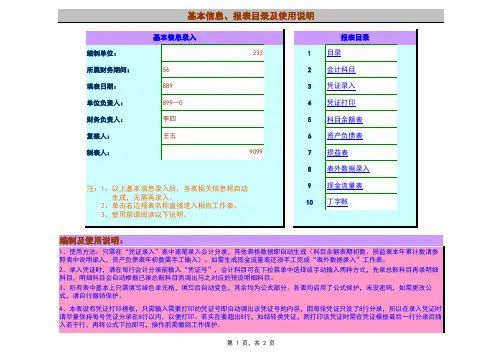
3、所有表中基本上只需填写绿色单元格,填写后自动变色,其余均为公式部分。
各表均启用了公式保护,未设密码,如需更改公式,请自行撤销保护。
4、本表设有凭证打印模板,只需输入需要打印的凭证号即自动调出该凭证号的内容,因每张凭证只设了8行分录,所以在录入凭证时请尽量保持每号凭证分录在8行以内,以便打印。
若实在要超出8行,如结转类凭证,则打印该凭证时需在凭证模板最后一行分录后插入若干行,再将公式下拉即可,操作前需撤销工作保护。
1、使用方法:只需在“凭证录入”表中逐笔录入会计分录,其他表格数据即自动生成(科目余额表期初数、损益表本年累计数请参照表中说明录入,资产负债表年初数需手工输入)。
如需生成现金流量表还须手工完成“表外数据录入”工作表。
2、录入凭证时,请在每行会计分录前输入“凭证号”,会计科目可在下拉菜单中选择或手动输入两种方式,先录总账科目再录明细科目,明细科目会自动根据已录总账科目而调出与之对应的预设明细科目。
编制及使用说明:5、本表会计科目设置采用旧“企业会计制度”使用科目,所有总账科目均已列入“会计科目”表中,如非必要,请勿修改总账科目,如需修改,则相应报表关联公式也要作相应修改。
6、明细科目可在总账科目之后自行增减或修改,科目之间不可有空单元格。
7、资产负债表和损益表的取数公式适用于账结法,录入凭证时需严格按照“科目余额表”中科目借贷方性质录入,否则报表数据将会出错。
如:管理费用,科目性质为借方,冲减时不可做在贷方,而应该做借方红字;主营业务收入,科目性质为贷方,冲减时不可做在借方,而应该做贷方红字。
8、关于“现金流量表”的编制: ①本套财务账表中“现金流量表”为参照网上所搜寻资料而编制,编制办法主要是依据两大主表各帐户的变动情况进行分析,并补充若干表外数据(见“表外数据录入”工作表),然后将这些科目的分析结果分别归入现金流量表的各项目,以此自动生成现金流量表。
由于两大主表反映的是各科目余额,无法反映各科目的发生额及明细,因此根据本办法编制的现金流量表并不能完全反映公司现金流量的真实情况,只能反映大概状况,仅供对外使用,如公司决策需要,则须按明细账簿认真分析,另行编制。
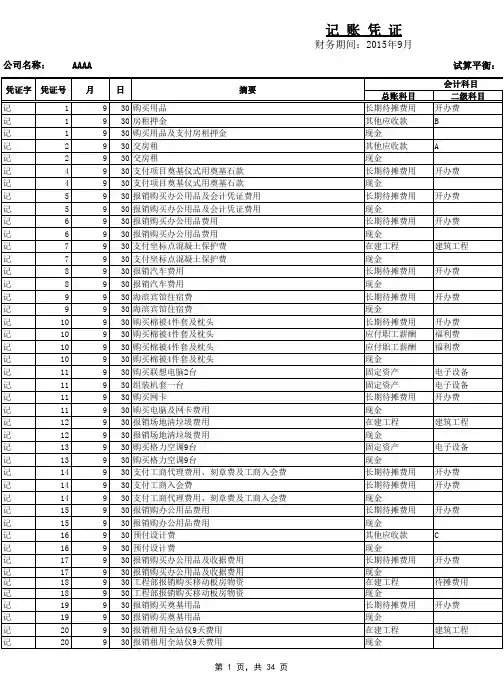
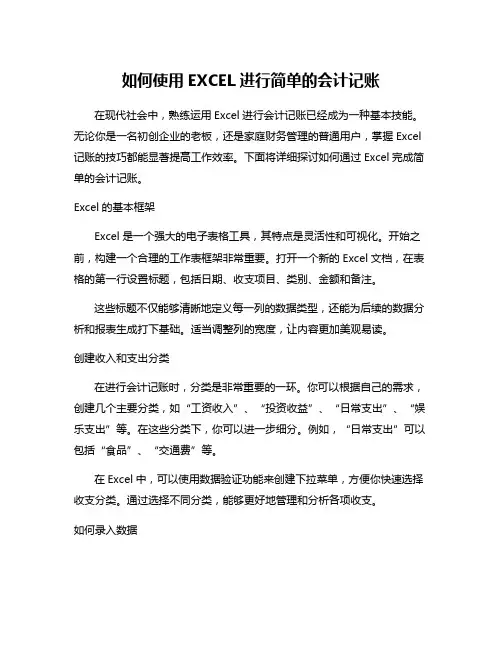
如何使用EXCEL进行简单的会计记账在现代社会中,熟练运用Excel进行会计记账已经成为一种基本技能。
无论你是一名初创企业的老板,还是家庭财务管理的普通用户,掌握Excel 记账的技巧都能显著提高工作效率。
下面将详细探讨如何通过Excel完成简单的会计记账。
Excel的基本框架Excel是一个强大的电子表格工具,其特点是灵活性和可视化。
开始之前,构建一个合理的工作表框架非常重要。
打开一个新的Excel文档,在表格的第一行设置标题,包括日期、收支项目、类别、金额和备注。
这些标题不仅能够清晰地定义每一列的数据类型,还能为后续的数据分析和报表生成打下基础。
适当调整列的宽度,让内容更加美观易读。
创建收入和支出分类在进行会计记账时,分类是非常重要的一环。
你可以根据自己的需求,创建几个主要分类,如“工资收入”、“投资收益”、“日常支出”、“娱乐支出”等。
在这些分类下,你可以进一步细分。
例如,“日常支出”可以包括“食品”、“交通费”等。
在Excel中,可以使用数据验证功能来创建下拉菜单,方便你快速选择收支分类。
通过选择不同分类,能够更好地管理和分析各项收支。
如何录入数据每次发生收支时,及时在Excel中录入数据是保持准确的关键。
在对应的日期列中输入日期,其他列依次填写相关信息。
当你完成一笔记录后,检查数据的准确性,以确保没有遗漏或错误。
为了提高记录的效率,可以使用快捷键和自动填充功能。
例如,输入连续的日期时,可以简单拖动填充柄来快速生成日期序列。
这能节省大量时间,使你能够专注于记账的本质。
使用公式计算Excel的强大之处在于它提供了丰富的公式功能。
通过简单的公式,你可以自动计算总收入、总支出以及净收入。
比如,使用=SUM(范围)公式可以对某一列的金额进行自动求和。
通过设置公式,你能保持数据的动态更新。
这样一来,每次修改后续的收入和支出时,所有相关的总计数据都会自动更新,使得记账更加简便和高效。
数据的可视化分析通过创建图表,可以直观地反映你的收支情况。
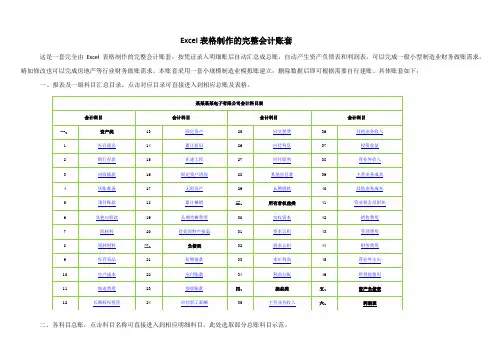
Excel表格制作的完整会计账套
这是一套完全由Excel表格制作的完整会计账套,按凭证录入明细账后自动汇总成总账,自动产生资产负债表和利润表,可以完成一般小型制造业财务做账需求,略加修改也可以完成房地产等行业财务做账需求。
本账套采用一套小规模制造业模拟账建立,删除数据后即可根据需要自行建账。
具体账套如下:
一、报表及一级科目汇总目录,点击对应目录可直接进入到相应总账及表格。
二、各科目总账,点击科目名称可直接进入到相应明细科目。
此处选取部分总账科目示范。
三、各科目明细账,点击科目名称即可返回到相应总账。
此处选取部分科目示范。
库存现金
预付帐款借方明细
原材料借方明细
五、本文档仅为部分展示文档,也可根据需要量身定制。
供同好者交流做账心得。
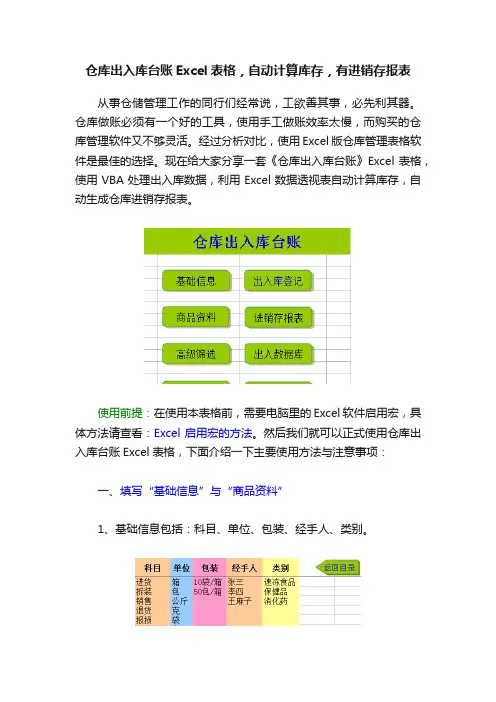
仓库出入库台账Excel表格,自动计算库存,有进销存报表从事仓储管理工作的同行们经常说,工欲善其事,必先利其器。
仓库做账必须有一个好的工具,使用手工做账效率太慢,而购买的仓库管理软件又不够灵活。
经过分析对比,使用Excel版仓库管理表格软件是最佳的选择。
现在给大家分享一套《仓库出入库台账》Excel表格,使用VBA处理出入库数据,利用Excel数据透视表自动计算库存,自动生成仓库进销存报表。
使用前提:在使用本表格前,需要电脑里的Excel软件启用宏,具体方法请查看:Excel启用宏的方法。
然后我们就可以正式使用仓库出入库台账Excel表格,下面介绍一下主要使用方法与注意事项:一、填写“基础信息”与“商品资料”1、基础信息包括:科目、单位、包装、经手人、类别。
科目:可以理解为出入库操作的分类,默认已经填写的有:进货、拆装、销售、退货、报损、其他、货款,可以根据实际情况进行增减。
比方说可以改为:采购入库、销售出库、生产进仓……等等。
单位:是指仓库货物的计量单位,比方说:个、包、克、箱、盒等。
包装:一般用于同一货物有多种包装数量的情况,比方说啤酒是按瓶计量,但也有可能是以10瓶/箱的方式按箱进货。
类别:是指仓库货物的分类,可以根据实际情况分类,比方说:原材料、半成品、产成品等。
当然,也可以不进行分类。
经手人:货物出入库操作的经手人,这里填写好,在进出库单据登记时直接选择这里的数据。
2、商品资料包括:编号、品名、类别、产地、生产商、品牌、备注信息编号:是自动生成的,这里不需要修改,本台账表格做账时不需要商品编号,这里只做商品唯一性的代码。
品名、类别、产地等信息可以按实际情况填写,其中品名为必填项并且不能重复,其它项目可选。
二、仓库商品出入库登记商品的出入库登录是做账表格的最常用功能,这款仓库出入库台账Excel表格中,出入库是在同一个工作表中操作,界面漂亮,功能强大,操作简单。
1、表头部分:日期是自动生产,也可以自行修改。
四、总账/明细账表编制总账/明细账表,是本表编制的核心,会计核算的最终结果正确与否,完全取决于你编制的总账/明细账表是否正确。
这时需要对大家说明的是,编制总账/明细账表编制完成后,其计算过程全部是根据公式自动完成的,如果在使用后进行修改,可能导致前期与后期的账目数据不一致,因此,在编制总账/明细账表前,你应该首先要仔细考虑设计好会计核算的总账科目、二级明细科目和三级明细科目等等;其次,设计会计科目应根据《事业单位会计制度》及《企业会计制度》的相关规定,同时,也要结合单位的具体情况,尽可能科学合理、全面适用。
下面详述编制总账/明细账表的编制方法(参照图表5—总账-明细账表进行说明。
)。
照片名称:05.总账-明细账⒈新建总账/明细账表见图表5—总账-明细账表(表头),打开工作簿→双击Sheet4工作表标签→命名为“总账/明细账表”→在A1单元格中输入表标题“总账/明细账表”。
照片名称:05.总账-明细账(表头)如没有Sheet4工作表,可将光标移到工作表标签位置处右键单击,然后在快捷命令菜单中单击“插入”命令,即可添加下一个新的工作表,再进行命名。
⒉编制试算平衡表格照片名称:04.总账-明细账(试算平衡表)见图表4—总账-明细账表(试算平衡表),在A2中输入试算平衡→B2中输入公式“=C2+E2+G2-D2-F2-H2”→C2中输入公式“=SUM(SUMIF($A$4:$A$500,"<521",C$4:C$500))”→选中C2单元格直接拖动复制到D2:H2单元格区域中。
公式中【"<521"】部分,即是指仅统计小于521数字编号科目的对应单元格,为什么要这样设置呢?这是因为:根据财政部颁布的《事业单位会计制度》规定,事业单位现行会计核算的总账科目编号范围是101现金~520结转自筹基建,我们进行试算平衡时,只用观察总账科目的数据是否平衡,即可了解数据的正确性。
财务进出帐明细表Excel模板一、表格结构1. 表头:包含表格名称“财务进出帐明细表”,以及编制日期、单位名称等信息。
2. 列分别为日期、凭证号、摘要、收入金额、支出金额、余额、备注等。
3. 数据行:用于填写具体的财务数据。
二、列说明1. 日期:记录每笔财务进出的具体日期,格式为“年月日”。
2. 凭证号:填写相关财务凭证的编号,便于查找和核对。
3. 摘要:简要描述财务进出的原因和用途,如“销售收款”、“采购付款”等。
4. 收入金额:填写收入类财务进出的金额,单位为元,保留两位小数。
5. 支出金额:填写支出类财务进出的金额,单位为元,保留两位小数。
6. 余额:根据收入金额和支出金额自动计算得出,单位为元,保留两位小数。
三、填写规范1. 请使用统一字体和字号,确保表格整洁美观。
2. 日期、凭证号等字段应填写完整,不得留空。
3. 收入金额和支出金额应为数值型数据,避免使用文字或其他符号。
4. 余额栏为计算公式自动,请勿手动填写。
5. 备注栏如无特殊情况,可留空。
四、示例日期 | 凭证号 | 摘要 | 收入金额 | 支出金额 | 余额| 备注||||||20230401 | 0001 | 销售收款 | 10,000.00 | |10,000.00 |20230402 | 0002 | 采购付款 | | 5,000.00 |5,000.00 |20230403 | 0003 | 办公用品采购 | | 1,000.00 | 4,000.00 |温馨提示:请确保财务进出帐明细表的数据准确无误,以便于财务分析和决策。
如有疑问,请及时与财务部门沟通。
谢谢!五、数据分析与汇总1. 请在表格下方设置数据汇总区域,包括总收入、总支出和最终余额。
2. 利用Excel的求和功能(SUM函数),自动计算收入金额和支出金额的总和。
3. 最终余额应为总收入减去总支出,也可以通过设置公式自动计算得出。
六、保护与备份1. 为确保数据安全,建议对财务进出帐明细表进行保护,设置密码防止未授权修改。
会计科目一览表格模板-(一级科目----二级科目----三级科目精心整理会计科目一览表序号编号科目一级科目二级科目三级科目一、资产类1 1001 现金2 1002 银行存款100201 人民币存款100202 外币存款3 1003 #内部银行存款4 1009 其他货币资金100901 外埠存款100902 银行本票100903 银行汇票100904 信用卡100905 信用证保证金100906 存出投资款5 1010 *内部往来6 1011 *内部单位存款7 1101 短期投资110101 股票110102 债券110103 基金110110 其他8 1102 短期投资跌价准备110201 股票投资110202 债券投资110203 基金投资110204 其他投资9 1111 应收票据10 1121 应收股利11 1122 应收利息12 1131 应收账款113101 应收工程款113102 应收销货款13 1132 #备用金按部门或个人设置14 1133 其他应收款113301 应收赔款及罚款113302 应收出租物租金113303 应收垫付款113304 存出保证金113305 预付账款转入113310 其他15 1141 坏账准备114101 应收账款114102 其他应收款16 1151 预付账款115101 预付供货单位款115102 采购借款115105 其他17 1161 应收补贴款18 1201 物资采购120101 买价120102 运杂费120103 挑选整理费120104 税金120110 其他19 1211 原材料121101 主要材料121102 辅助材料121103 外购半成品121104 其他材料20 1221 包装物21 1231 低值易耗品123101 在库低值易耗品123102 在用低值易耗品123103 低值易耗品摊销22 1232 材料成本差异123201 主要材料123202 辅助材料123203 外购半成品123204 其他材料123205 周转材料123206 低值易耗品23 1233 *周转材料123301 在库周转材料123302 在用周转材料123303 周转材料摊销24 1241 自制半成品按类别或品种设置25 1243 库存商品按类别或品种设置26 1244 商品进销差价按类别实物负责人设置27 1251 委托加工物资按加工合同和受托单位设置28 1261 委托代销商品按受托单位设置29 1271 受托代销商品按委托单位设置30 1281 存货跌价准备128101 存货跌价准备128102 合同预计损失准备31 1291 分期收款发出商品按销售对象设置32 1301 待摊费用按费用项目设置33 1401 长期股权投资140101 股票投资140102 其他股权投资34 1402 长期债权投资140201 债券投资140202 其他债权投资35 1421 长期投资减值准备142101 股权投资142102 债权投资36 1431 委托贷款143101 本金143102 利息143103 减值准备37 1451 *拨付所属资金按所属单位设置38 1501 固定资产150101 房屋及建筑物150102 施工机械150103 运输设备150104 生产设备150105 试验设备及仪器150106 其他固定资产150107 非生产用固定资产150108 土地39 1502 累计折旧40 1505 固定资产减值准备按类别设置41 1506 *临时设施按种类或使用部门设置42 1507 *临时设施摊销43 1601 工程物资160101 专用物资160102 专用设备160103 预付大型设备款160104 为生产准备的工具及器具160105 其他44 1603 在建工程160301 人工费160302 材料费160303 机械使用费160304 其他直接费45 1605 在建工程减值准备按项目设置160501 按被清理的固定资产设置160502 按被清理的临设名称设置46 1701 固定资产清理按类别设置47 1702 *临时设施清理按类别设置48 1801 无形资产按类别设置49 1805 无形资产减值准备按类别设置50 1815 未确认融资费用51 19101 长期待摊费用按类别设置52 1911 待处理财产损益191101 待处理流动资产损益191102 待处理固定资产损益二、负债类53 2101 短期借款按债权人设置54 2105 #内部银行借款55 2111 应付票据56 2121 应付账款212101 应付分包款212102 应付购货款57 2123 *工程结算按工程施工合同或对象设置58 2131 预收账款213101 预收工程款213102 预收备料款213103 预收销货款59 2139 *内部单位贷款60 2141 代销商品款按委托单位设置61 2151 应付工资215101 职工工资215102 民工工资215103 赶工节点奖215104 含量工资包干节余215105 其他62 2153 应付福利费215301 提取福利费215102 医疗保险费215103 困难补助费215104 工伤医疗费215105 其他63 2161 应付股利64 2171 应交税金217101 应交增值税进项税额已交税金转出未交增值税减免税款销项税额出口退税进项税额转出出口抵内销应纳税额转出多交增值税217102 未交增值税217103 应交营业税217104 应交消费税217105 应交资源税217106 应交所得税217107 应交土地增值税217108 应交城市维护建设税217109 应交房产税217110 应交土地使用税217111 应交车船使用税217112 应交个人所得税65 2176 其他应交款217601 教育费附加217602 矿产资源补偿费217603 住房公积金217604 房屋修缮费66 2181 其他应付款按类别或单位和个人设置67 2191 预提费用219101 租金219102 保险费219103 借款利息219104 固定资产修理费68 2201 待转资产价值69 2211 预计负债按预计项目设置70 2301 长期借款按借款单位设置71 2311 应付债券231101 债券面值231102 债券溢价231103 债券折价231104 应及利息72 2321 长期应付款按种类设置73 2331 专项应付款按种类设置74 2341 递延税款三、所有者权益类75 3101 实收资本(或股本)310101 国家资本310102 集体资本310103 法人资本310104 个人资本210105 外商资本76 3103 已归还投资按已归还投资的投资者设置77 3111 资本公积311101 资本(股本)溢价311102 接受捐赠非现金资产准备311103 接受现金捐赠311104 股权投资准备311105 拨款转入311106 外币资本折算差额311107 其他资本公积78 3121 盈余公积312101 法定盈余公积312102 任意盈余公积312103 法定公益金312104 储备基金312105 企业发展基金312106 利润归还投资79 3131 本年利润313101 主营业务收入313102 主营业务成本313103 主营业务税金及附加313104 其他业务收入313105 其他业务支出313106 营业费用313107 管理费用313108 财务费用313109 投资收益313110 补贴收入313111 营业外收入313112 营业外支出313113 含量工资包干节余313114 所得税313115 所属上交80 3141 利润分配314101 其他转入314102 提取法定盈余公积314103 提取法定公益金314104 提取储备基金314105 提取企业发展基金314106 提取职工奖励及福利基金314107 利润归还投资314108 应付优先股股利314109 提取任意盈余公积314110 应付普通股股利314111 转作资本(股本)的普通股股利314115 未分配利润81 3142 *上级拨入资金四、成本类科目82 4101 生产成本410101 基本生产成本直接人工费直接材料费机械使用费其他直接费制造费用41010辅助生产成本2直接人工费直接材料费机械使用费其他直接费制造费用83 4104 *工程施工410401 合同成本直接人工费直接材料费机械使用费其他直接费间接费用分包费用410402 合同毛利84 4105 制造费用410501 管理人员工资410502 差旅交通费410503 办公费410504 折旧修理费410505 物料消耗410506 劳动保护费410507 保险费410510 其他85 4106 #间接费用410601 管理人员工资410602 差旅交通费410603 办公费410604 折旧修理费410605 物料消耗410606 劳动保护费410607 财产保险费410608 工程保修费410609 上交间接费410615 其他86 4107 劳务成本按提供劳务种类设置87 4110 *机械作业411001 承包工程人工费燃料及动力折旧及修理其他直接费间接费用41100机械作业2人工费燃料及动力折旧及修理其他直接费间接费用五、损益类科目88 5101 主营业务收入510101 人工费510102 材料费510103 机械使用费510104 其他直接费510105 间接费用510106 分包费用510107 税金510108 计划利润510110 其他89 5102 其他业务收入510201 商品销售收入510202 作业销售收入510203 材料销售收入510204 资产出租收入510205 其他90 5201 投资收益按类别设置91 5203 补贴收入按收入项目设置92 5301 营业外收入530101 固定资产盘盈530102 处置固定资产净收益530103 非货币性交易收益530104 出售无形资产收益530105 罚款净收益530110 其他93 5305 #营业损益94 5401 主营业务成本540101 人工费540102 材料费540103 机械使用费540104 其他直接费540105 间接费用540106 分包费用540107540108 其他95 5402 主营业务税金及附加96 5405 其他业务支出540501 商品销售支出540502 作业销售支出540503 材料销售支出540504 资产出租支出540505 其他97 5501 营业费用550101 经营人员工资550102 差旅交通费550103 办公费550104 广告费550105 业务移交费550106 工程保修费550108 其他98 5502 管理费用550201 公司经费550202 工会经费550203 职工教育经费550204 劳动保险费550205 失业保险费550206 中介咨询审计诉讼费费550207 税金550208 技术转让开发费550209 无形资产摊销550210 业务招待费550211 坏账准备550212 存货跌价准备550213 存货盘亏(减盘盈)550214 上级管理费550215 其他99 5503 财务费用550301 利息支出550302 利息收入550303 手续费550304 汇兑净损失550305 其他100 5504 #公司经费550401 管理人员工资550402 差旅交通费550403 办公费550404 折旧修理费550405 物料消耗550406 劳动保护费550407 财产保险费550410 其他101 5601 营业外支出560101 固定资产盘亏560102 处置固定资产净损失560103 出售无形资产损失560104 债务重组损失560105 固定(无形)资产、在建工程减值准备560106 罚款支出560107 捐赠支出560108 非常损失560110 其他102 5701 所得税103 5801 以前年度损益调整附注:带“*”者为财政部或总公司补充设置的会计科目,。